Iščete aplikacijo za urejanje datotek PDF? poskusite PDF Studio , ki je večplatformska zanesljiva alternativna programska oprema Adobe Acrobat. Glavne funkcije vključujejo združevanje PDF-jev, urejanje besedila, dodajanje podpisa, ustvarjanje PDF-ja iz skeniranega dokumenta in še veliko več.
Če iščete idealen urejevalnik PDF, ga morate namestiti PDF Studio v vašem sistemu, saj stane manj, ima hiter čas nalaganja in uporabniku prijazen vmesnik.
V tem članku vam bomo povedali, kako lahko urejate datoteke PDF v svojem sistemu PDF Studio . Torej, popeljemo vas proti smernicam.
Kako namestiti PDF Studio
Za začetek urejanja datotek PDF z PDF Studio , sledite spodnjim korakom:
1. korak: Prenesite PDF Studio
Najprej morate prenesti najnovejšo različico PDF Studio na vašem računalniku od uradnika Spletna stran .
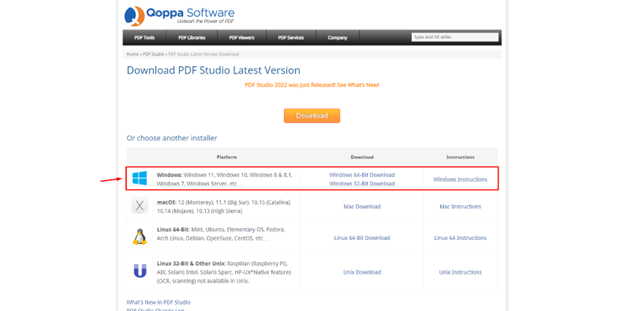
PDF Studio je na voljo tudi za operacijski sistem macOS in Linux.
2. korak: Namestite PDF Studio
Po uspešnem prenosu PDF Studio , lahko zaženete namestitveno datoteko, da namestite aplikacijo.
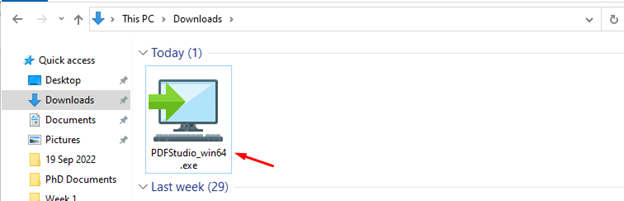
Najprej izberite svoj jezik, ki je privzeto nastavljen na angleščino, izberite privzetega in izberite v redu .
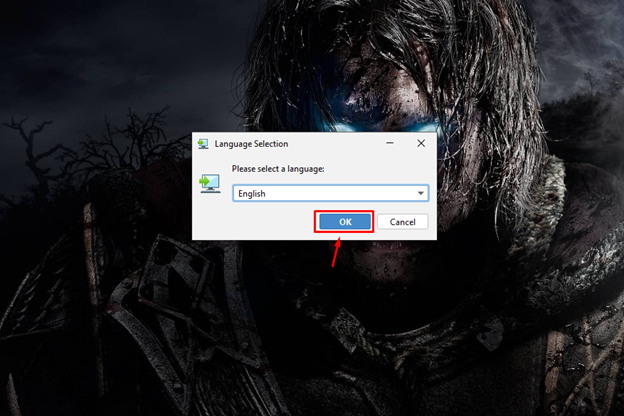
To sproži PDF Studio nastavitev, ki vas bo popeljala do glavnega postopka namestitve, ko kliknete na Naslednji gumb.
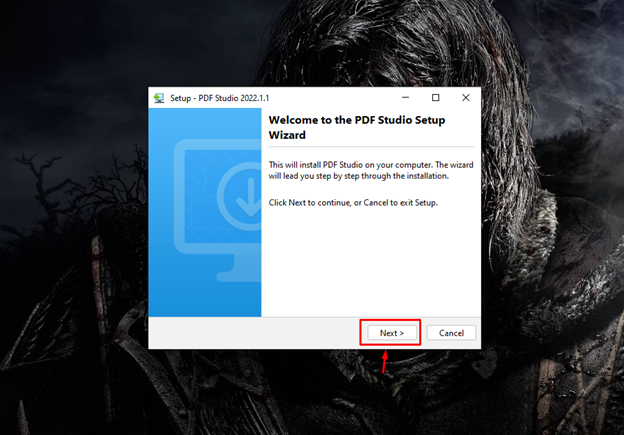
V skladu z licenčno pogodbo morate sprejeti določila in pogoje ter se nato pomakniti k naslednjemu koraku skozi Naslednji gumb.
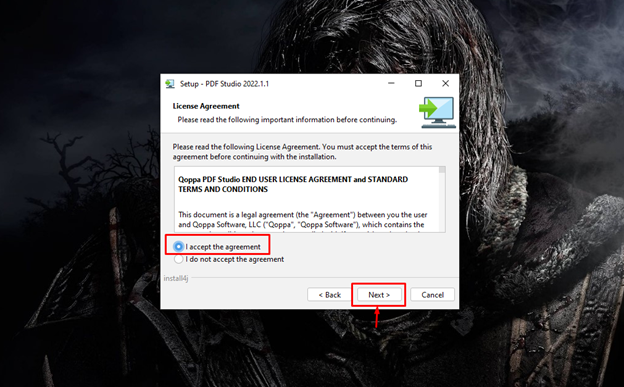
Prav tako morate zagotoviti ciljno mapo za namestitev PDF Studio na vašem računalniku.
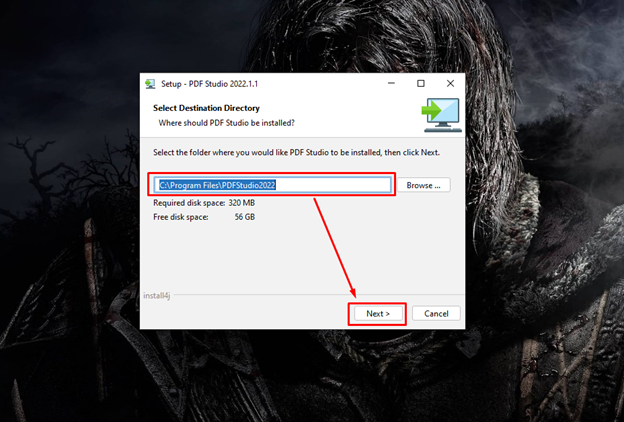
Preprosto sledite navodilom na zaslonu.
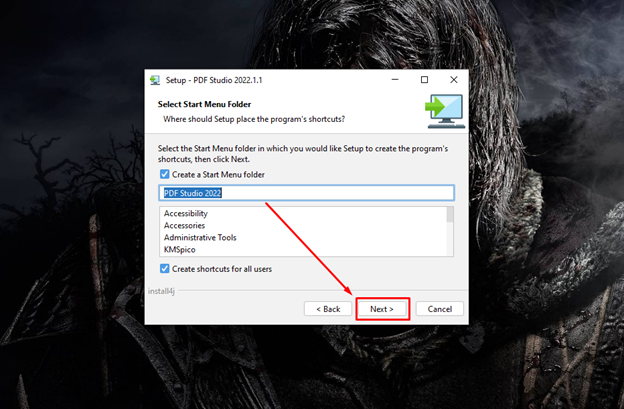
V naslednjem koraku izberite povezave datotek, saj omogoča PDF Studio za odpiranje datotek različnih formatov v vašem sistemu.
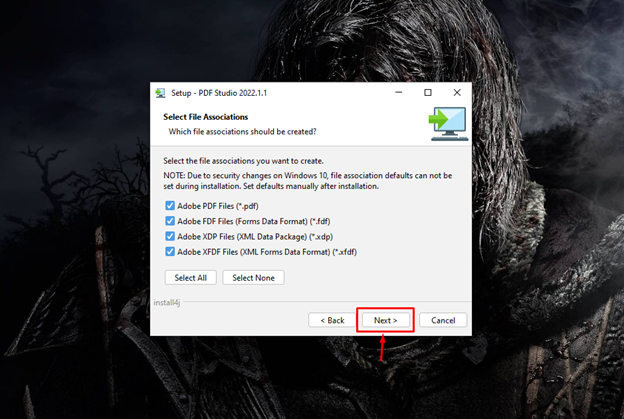
Izberite privzeto možnost za ustvarjanje bližnjice na namizju v sistemu in izberite Naslednji gumb za pomik naprej.
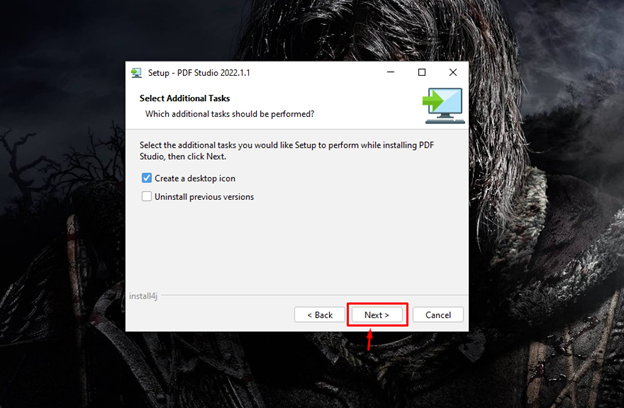
S tem je namestitev končana PDF Studio v vašem sistemu in morate izbrati Končaj gumb za dokončanje nastavitve.

3. korak: Zaženite PDF Studio
Zgornji postopek namestitve se samodejno zažene PDF Studio aplikacijo na namizju. Če pa aplikacijo zaprete, jo lahko znova zaženete iz iskanja aplikacij.
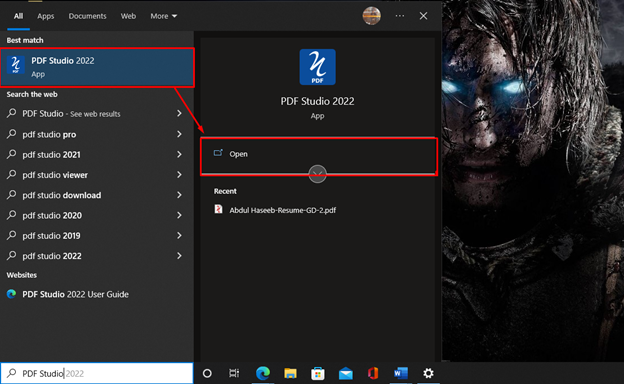
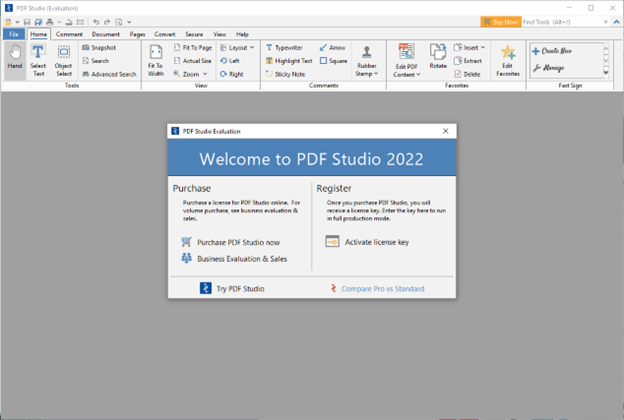
Kako urejati datoteke PDF s programom PDF Studio
Ko je PDF Studio nameščen, lahko začnete urejati datoteke PDF tako, da odprete kateri koli dokument PDF v PDF Studio .
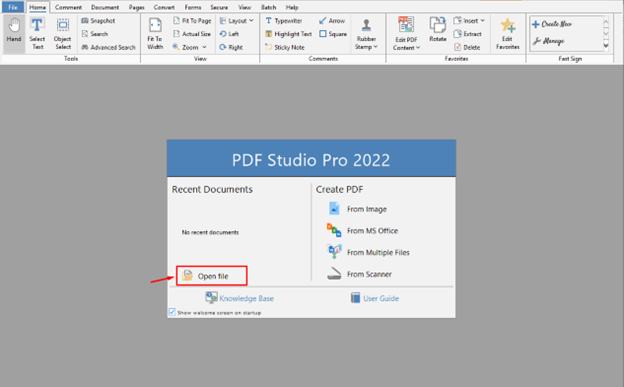
PDF Studio ima naslednje ključne funkcije urejanja:
- Urejanje besedila
- Dodajanje in zamenjava slike
- Potrditvena polja
- Uporaba spustnih menijev
- Ustvarjanje in dodajanje podpisa
Omogočanje možnosti urejanja v programu PDF Studio
Najprej odprite katero koli datoteko PDF:
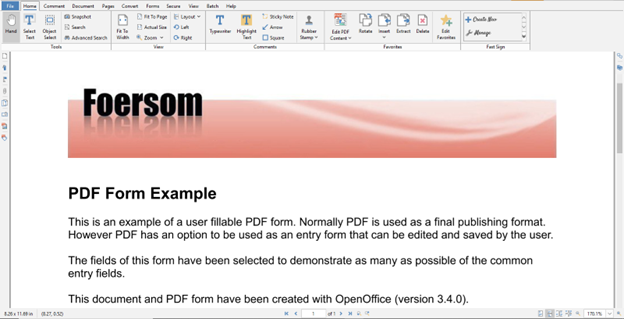
Ko odprete datoteko PDF, boste videli možnost Urejanje vsebine PDF in morate klikniti možnost za začetek urejanja dokumentov PDF PDF Studio .
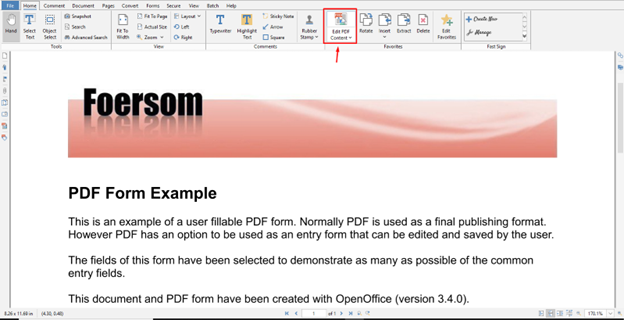
Možnost urejanja je zdaj omogočena, okoli elementov datoteke, ki jih je mogoče urejati, lahko vidite modra polja.
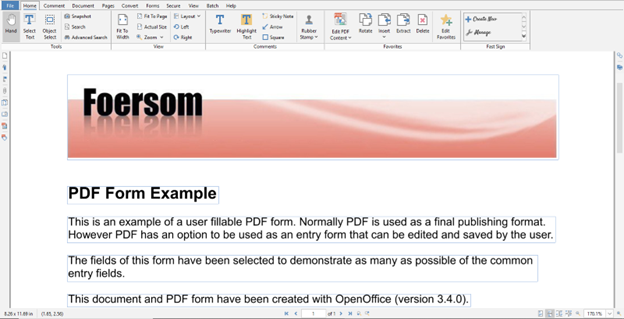
Urejanje besedila
Besedilo je najpomembnejši del vsake datoteke PDF. Če po omogočitvi funkcije urejanja vidite, da se na vašem PDF-ju pojavijo modra polja, boste nato lahko urejali datoteko PDF. V vsakem modrem polju morate besedilo urediti posebej. Na primer, spremenil sem besedilo 'Primer obrazca PDF' do 'Primer PDF' .
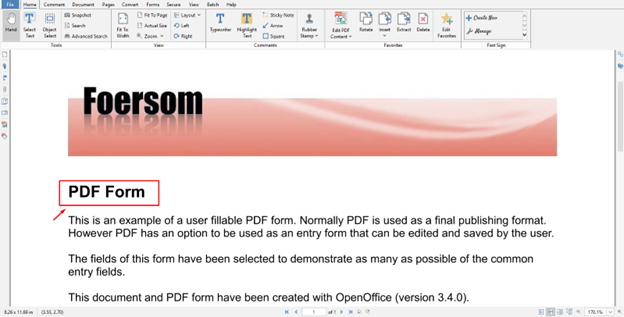
Dodajanje in zamenjava slike
Dodate ali zamenjate lahko tudi sliko; za zamenjavo slike z desno miškino tipko kliknite sliko in izberite Zamenjaj sliko možnost zamenjave slike.
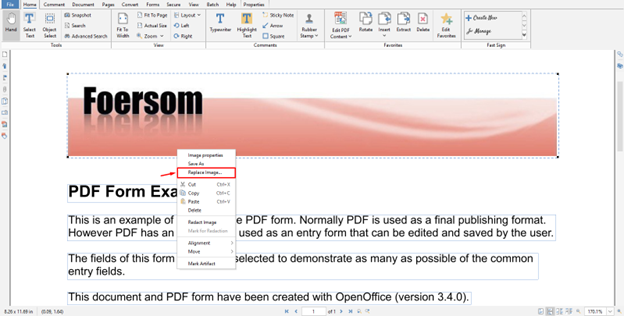
Potrditvena polja
Če je v datoteki PDF nekaj potrditvenih polj, jih lahko enostavno potrdite/obkljukate s klikom na katero koli polje.
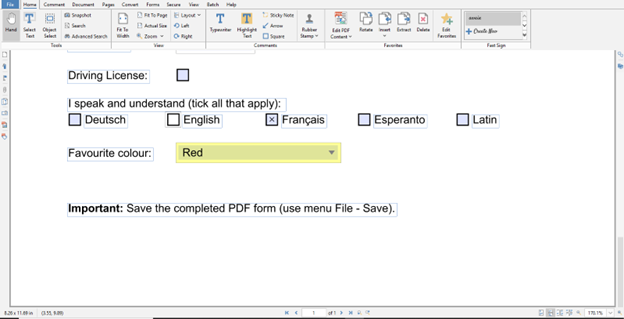
Preveril sem latinščina možnost v datoteki PDF:
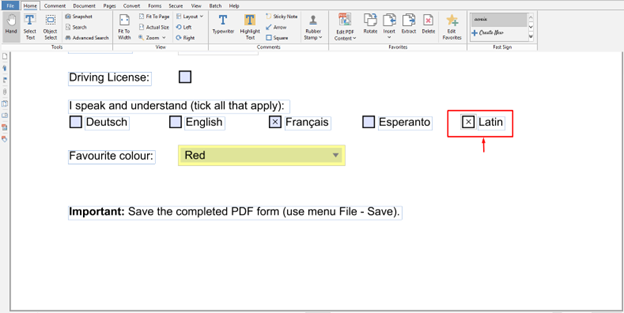
Uporaba spustnih menijev
Če vaša datoteka PDF vključuje več drugih možnosti; na primer: spustni meniji, lahko pa ga tudi spremenite s programom PDF Studio.
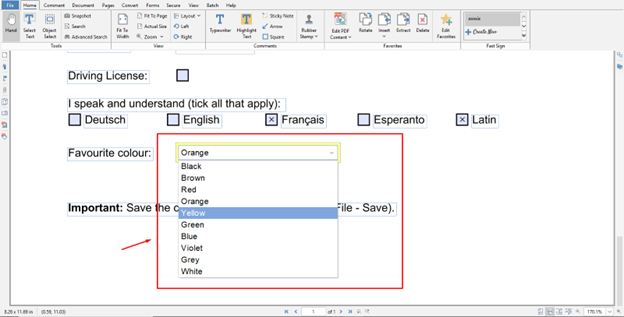
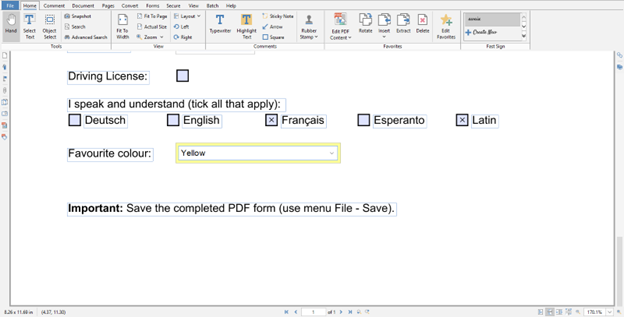
Ustvarjanje in dodajanje podpisa
Naslednja možnost je dodajanje podpisa; če želite dodati podpis, lahko najdete zadnjo možnost na desni strani dokumenta, kot je označeno spodaj:
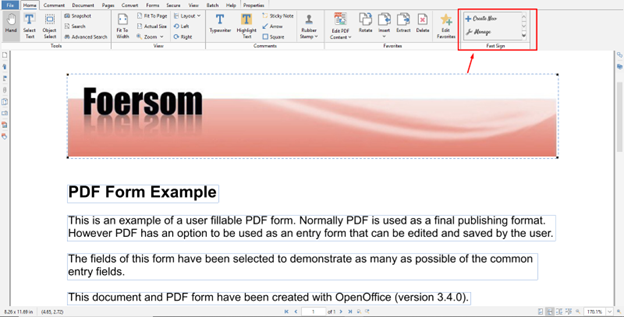
Izberite Ustvari novo možnost ustvarjanja novega podpisa.

Dodajte svoje ime, izberite Vnesite moj podpis možnost in izberite v redu gumb za potrditev dodajanja podpisa.
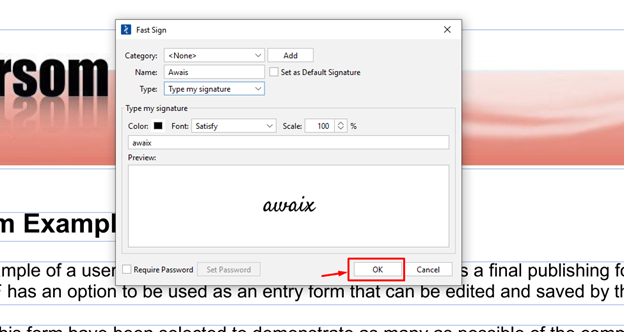
To doda podpis vaši datoteki PDF.
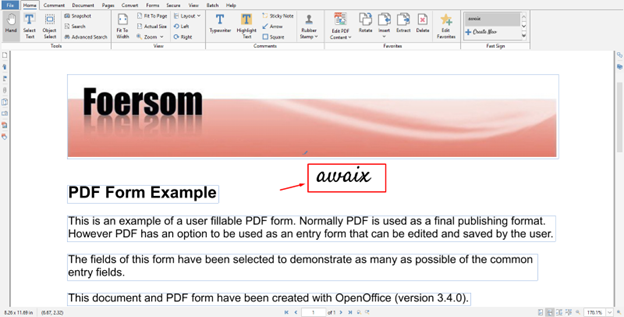
Ko uredite datoteko, jo lahko shranite z uporabo CTRL+S ključ.
Zaključek
PDF Studio je odlična aplikacija za urejanje dokumentov PDF na vašem računalniku. Vključuje več funkcij, ki vam pomagajo ustvarjati in spreminjati dokumente PDF. To aplikacijo lahko namestite v svoj sistem tako, da prenesete datoteko z uradne spletne strani, katere koraki namestitve so že navedeni v zgornjih smernicah. Po namestitvi morate kupiti PDF Studio Standardno oz PDF Studio Pro različice, da začnete urejati datoteke PDF v računalniku.